(DXF rajzok + használata)
![]() Dekorléc
minták 2D habvágógépekhez
Dekorléc
minták 2D habvágógépekhez![]()
(DXF rajzok + használata)

(épület dekorlécek)
Módosítva: 2007. december 31. hétfő
A gyűjtemény 73 elemből áll, mely mindegyik tagja átméretezhető DXF file. Ezek a rajzok habvágó gépekre optimalizáltak (tartalmazzák a be és kivezető pályákat)! A rajzok az épület dekorlécek él mintái 2D-ben.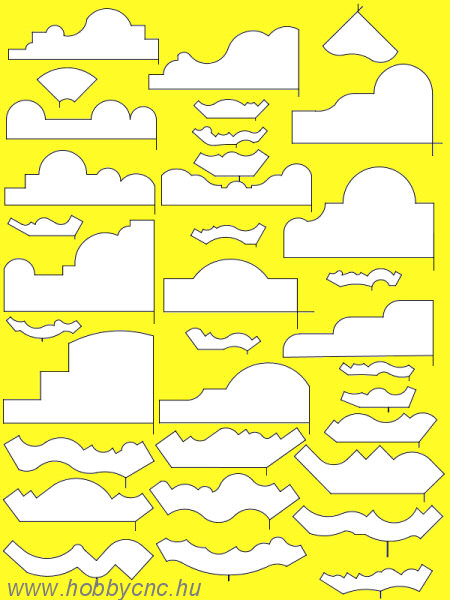
(néhány élminta rajzai)
![]()
![]() 73
elemű épület dekorléc gyűjtemény (zip, 262 kB)
73
elemű épület dekorléc gyűjtemény (zip, 262 kB)![]()
Használata
(kezdőknek)
A lentebbi leírás a Mach3 LazyCam-on keresztüli importálását mutatja be (messze nem a teljes lehetőségeivel)! A tömörített file-t ki kell csomagolni egy könyvtárba, majd az importálás folyamán innét fogjuk betölteni és a .tap file-okat is ide fogjuk lementeni. A .tap file-ok a már lefordított és a Mach3 számára értelmezhető G-kód file-ok. Későbbiekben már csak ezeket a .tab file-okat kell a Mach3-ba betölteni és használni (a lefordítást csak 1× kell elvégezni)! A lefordítás előtt (akár a LazyCam-ban is) átméretezhetőek a DXF file-ok (ha szükséges). A LazyCam-ban megtekinthetőek a rajzok X-Y méretei és ha szükséges, ezek %-lékosan, vagy mm helyesen változtathatóak (Scale).
Az importálás lépései:

(LazyCam)
A LazyCam elindítása után, az Open DXF gombbal kel megnyitni az előbb kicsomagolt file-okat.
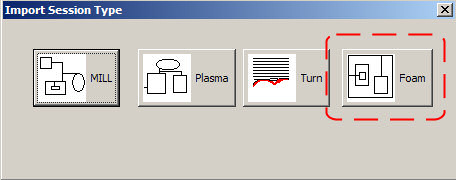
(előoptimalizálás habvágókra)
A file megnyitását követően döntenünk kell a file előoptimalizálásáról. Logikusan a Foam (hab) típust válasszuk!

(2D vágópálya képe)
Ezt követően betöltődik a rajz (2D) és megjelenítődik a
szerkesztő ablakban. A barna vonalak a vágási áttéréseket mutatja. Látható, hogy
ez így nem megfelelő (átvágná a testet)!
A program jobb oldalán lévő színes menükkel lehet a vágási tervet optimalizálni,
módosítani és szerkeszteni (ha elrontanánk valamit, akkor az Ooops gombbal lehet
visszavonatni). A szürke kör alakú jel a relatív 0 pontot mutatja. Ez az egér
segítségével áthelyezhető. Érdemes kirakni a rajz befoglaló keretének egyik
sarkába.
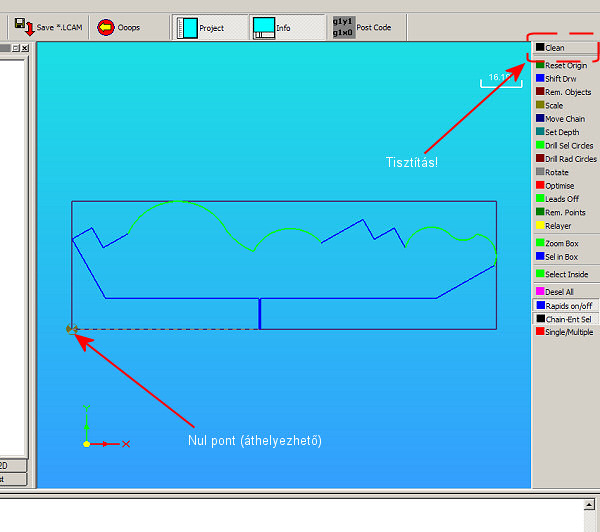
(alapvető funkciók)
Tisztítsuk meg a rajzot a Clean funkcióval! Ha még mindig van
átvágó pálya, akkor az Optimize funkció segíthet tovább javítani (esetleg a 0
pont áthelyezése és a többi menü segíthet)!
Ha az ábra tiszta, készítsünk belőle G-kódot (ez tartalmazza a vágási
koordinátákat és egyéb adatokat a Mach3 számára)!

(G-kód generálása)
Ezt a Post Code menüvel készíthetjük el. A kiválasztása után egy
párbeszéd ablak jelenik meg, melyben a legfelső mezőben meg kell adni a generált
file helyét (tegyük a kicsomagolt DXF-ek mellé)! A többi mezőt most hagyjuk
alapon.
A G-kód generálása után a program lementi a DXF file nevével azonos .tap
kiterjesztésű file-t, melyet a Mach már közvetlenül végre tud hajtani. A LazyCam
ezt a file-t automatikusan át is adja a Mach3-nak, így abban meg is jelenik
azonnal.
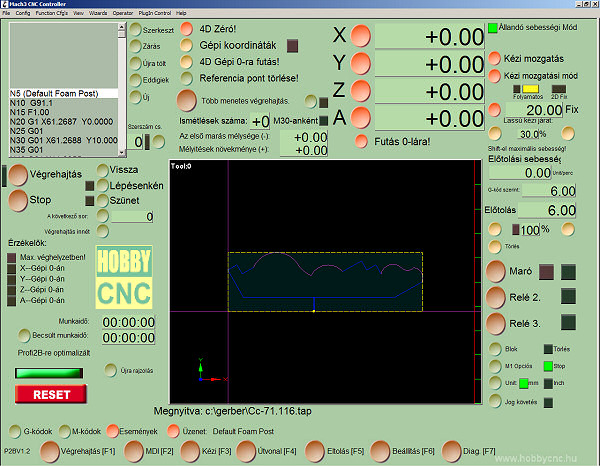
(Betöltődött G-kód)
A LazyCam V3.00-ban nem jöttem rá, hogy hol kell a vágási sebességet megadni (vagy nem működik még, mert megadtam elvileg), ezért a generált G-kód alapból 1mm/perc sebességet tartalmaz! Ezt kézzel kell átírni a kívánt sebességre!
Nyissuk meg a G-kódot szerkesztésre (Mach3 Szerkeszt gombja) és az F parancsba írjuk be a kívánt sebességet (pl. 250) mm/perc-ben (szigorúan tizedes-pontot használva)!
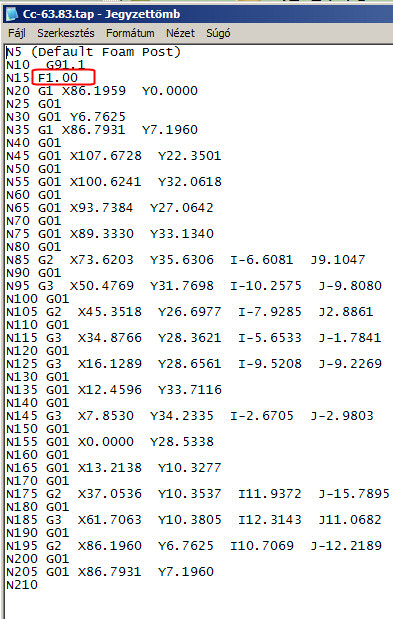
(F vágási sebesség értékét javítani kell)
Majd zárjuk ba a Jegyzettömböt és engedjük a lementését. Ekkor a Mach3 automatikusan frissíti a betöltött G-kódot és kész a végrehajtására.